
Birinci bölümde programlama dilinin temel taşları tanıtılmıştır. Bu bölümde bahsedilen tüm bilgiler daha sonraki bölümlerde bilindiği varsayılarak kullanılmıştır. Bu yüzden ilk bölümün tam olarak anlaşılması çok önemlidir.
İkinci bölümde bahsedilen konu döngülerdir. Makrolarda sıklıkla kullanılan çok farklı türde döngüler bulunuyor. Her bir döngü türünün özellikleri, kullanım alanları örneklerle anlatılmıştır. Ayrıca bütün örnekler ekli Excel dosyasında bulunuyor. Slaytlardaki örnekler küçük değişikliklerle doğrudan iş ortamında kullanılabileceği gibi örnek Excel dosyasında da testler yapılabilir.
Üçüncü bölümde Excelin mevcut yüzlerce fonksiyonunun dışında kullanıcılar tarafından geliştirilen fonksiyonlar anlatılmıştır. Bazı durumlarda kullanıcılar çok uzun, anlaşılması güç formüller yazmak zorunda kalabiliyor. Birçok kullanıcı için bu mümkün olmuyor. Çözüm bir uzman tarafından özel fonksiyonlar geliştirilmesi ve sorunun çözülmesidir. Geliştirilen fonksiyonlar daha sonra güvenli olarak AddIn yardımıyla dağıtılabilmektedir.
Son bölümde UserForms (kullanıcılar tarafından geliştirilen formlar) anlatılmıştır. Aslında bu konunun kapsamı son derece geniştir. Kullanıcılar deneyim kazandıkça çok daha karmaşık formlar geliştirerek işlerini kolaylaştırmaktadır. Verilen örnekler oldukça zengin kodlara sahip ve takip edenler için çok faydalı çözümler içermektedir.

- Docente: Mustafa2 Bilgeis

Ön muhasebe; bir şirket, kâr amacı gütmeyen kurum veya bireyler için mali işlemlerin kaydedilmesi, saklanması ve temin edilmesini içerir. Ön muhasebe olarak varsaydığımız sıkça rastlanan mali işlemler ve görevler şunlardır; müşterilere satılan mallar veya sağlanan hizmetlerin faturalandırılması, müşterilerin ödemelerinin kaydedilmesi, tedarikçilerden gelen faturaların doğrulanması ve kaydedilmesi, tedarikçilere yapılan ödemelerin kaydedilmesi ve mali raporların sağlanması. Bir şirket yönetiyorsanız, ön muhasebenin temellerini bilmek faydalı olabilir. Şirketin her mali işleminin defterlere kaydedilmesi ve verilerin doğruluğunun sağlanması önemlidir.
Bu dersi tamamladığınızda hesap tablosu aracı olan Excel'in temel işlevlerini öğrenecek ve kendi ön muhasebe raporlarınızı oluştururken bu bilgi ve becerileri kullanabileceksiniz.
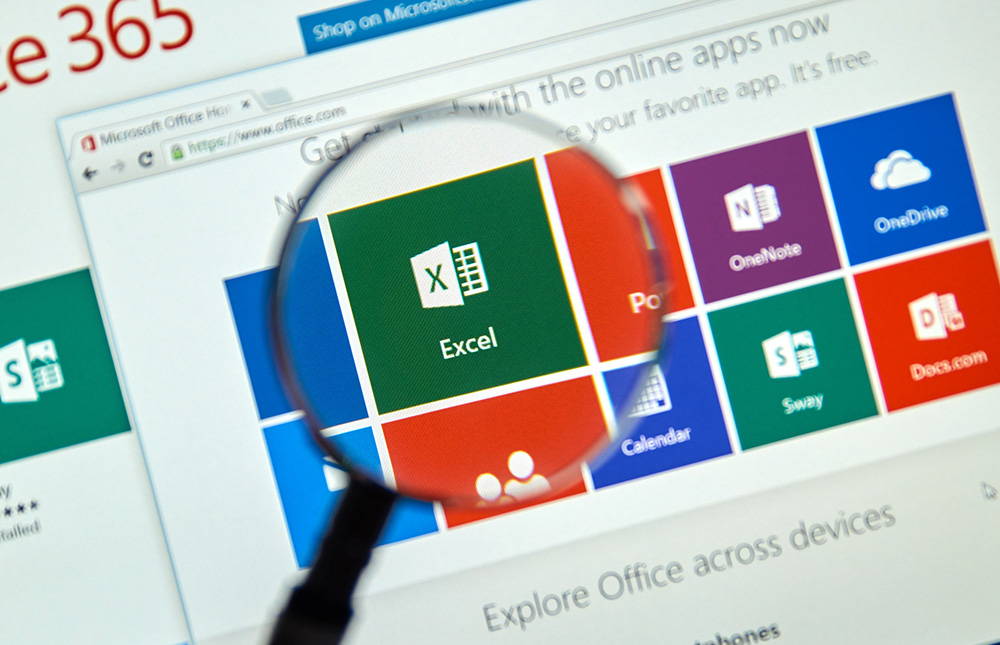
- Docente: Hasan Bilgeiş

Adres Mektup Birleştirme; isim ve adreslerin yer aldığı bir listeden; kişiye özel mektupların, belgelerin, faturaların ve adresi önceden belirlenmiş zarflar veya çoklu postalamalar için postalama etiketlerinin (veya belge hazırlama) oluşturulması amacıyla kullanılan bir yöntemdir. Tüm alıcılara aynı mesajı gönderirken aynı zamanda her bir alıcıya özel unvanların kullanılması ve her bir alıcıya doğru şekilde hitap edilmesi ve hatta gerekli olması halinde her biri için detaylı bilgilerin eklenmesinin gerekli olduğu durumlarda Adres Mektup Birleştirme yönteminin kullanılması tavsiye edilmektedir.
E-posta uygulamaları, kişiselleştirilmiş mesajlar göndermemizde yardımcı olur ancak bazı uygulamalar çoğunlukla Microsoft Word’de kullanılan formattaki mesajları veya resimleri desteklemez. Microsoft Outlook bu tür mesajları desteklemekte daha esnektir. Outlook üç farklı mesaj formatını destekler: Düz metin, Outlook Zengin Metin Biçimi formatı (RTF) ve HTML. Outlook’ta Microsoft Word belgelerini görüntülerken (veya düzenlerken), belgenin Word’de düzenlenen orijinal biçiminde görüneceğinden emin olabilirsiniz.
Bir alıcı listesi hazırlamak ve bu listeyi herhangi bir veri tabanında veya liste olarak saklamak, ihtiyaç olduğunda listeye erişmek ve listeyi kullanmak için faydalı bir çalışmadır. Farklı alıcılara farklı bilgiler içeren mesajlar iletilecekse, çoklu listeler bu anlamda yardımcı olabilir. Alıcı listelerini, çeşitli IT araçları kullanarak saklayabilir ve yönetebilirsiniz. Alıcı listesini, Outlook Kişiler (Contacts) dosyasında veya Microsoft Excel, Microsoft Access, diğer veri tabanı yönetim sistemleri ve özelleştirilmiştir mektup uygulamaları kullanarak saklamak mümkündür. Excel, tüm kişilerin aynı listede saklanmasını ve bu listede ayrıca hangi kişiye ne tür e-postaların gönderileceği bilgisinin de yer almasını sağlar. Her bir kişiye ne tür e-postaların gönderileceği bilgisi, adres mektup birleştirme yönteminin kullanılmasında faydalıdır. Bir kişi listesini yönetirken, listeyi güncel tutmak önemlidir.
Outlook kişiler listesine yeni kişi eklerken, Outlook otomatik olarak e-posta mesajından çıkardığı bilgileri ekler: gönderenin e-posta adresi ve varsa adı ve soyadı. Manuel olarak eklenebilecek diğer bilgiler de vardır: Şirket adı, iş unvanı, web sayfası, anlık mesajlaşma (instant messenger) adresi, telefon numarası, adresler vb. Tüm müşterilerinize veya meslektaşlarınıza haber bülteni (newsletter) veya başka bilgiler gönderirken, birkaç kişiden oluşan bir alıcı listesi kullanmanız daha kolay ve pratik olacaktır. Bu listelerin iki özelliği vardır: Tanımlayıcı isim ve üyeler.
Excel veri tabanı, her bir kayıt ile ilgili verileri içeren Excel satır ve alanlarında (sütunlarda) yer alan kayıtları içerir. Veri tabanı alanı, çeşitli verileri içeren bir dizi hücreden oluşur. Bu veriler arasında alanların başlıkları da yer alır ve genellikle başlıklar ilk satırda yer alır. Excel’in herhangi bir tabloyu veri tabanı olarak tanıması için, karşılanması gereken bazı koşullar vardır. Yani, tablodaki verilerin kayıt olarak algılanması gerekir. Bunun için; tüm kayıtlar aynı alanda olmalıdır ve her bir alan kayıtlara ilişkin aynı türde veri ve bilgileri içermelidir. Her alanın bir başlığı olmalıdır ve alan başlıkları veri tabanı alanının en üst satırında yer almalıdır. Excel veri tabanını; verileri sınıflandırarak, gruplara ayrılarak ve filtreleyerek yönetebilirsiniz. Outlook kişilerini Excel’e aktarmak için gerçekleştirilmesi gereken 3 adım vardır: Outlook Kişiler dosyasını dışarı aktarın, dışarı aktaracağınız bilgileri seçin ve hangi veri tabanı alanına yerleştirmek istiyorsanız ona göre haritalayın ve sonrasında dosyayı Excel’de açın.
E-posta gönderebilmek için bir e-posta istemcisi (veya internet e-posta istemcisi), alıcının e-posta adresi, yazılı konu ve metin ve ek’e (bazı durumlarda) ihtiyacınız vardır. Birden fazla alıcıya mesaj gönderirken, tüm alıcıları Bcc alanına veya Cc alanına ekleyebilirsiniz.
Adres mektup birleştirme yöntemini kullanmadan önce, kayıtları içeren bir veri tabanı halinde bir liste ve veri alanları hazırlanmalıdır. Adres mektup birleştirmenin son aşamasında; veri tabanından aktarılan kayıtları içeren bir Word belgesi, çıktı alınmış bir mektup veya veri tabanındaki kayıtlı her bir kişiye gönderilen e-posta mesajı elde edebilirsiniz.
Adres mektup birleştirme aynı zamanda, zarf ve etiketlerin hazırlanması için de kullanılabilir.

- Docente: Yunus Bilgeiş

OpenOffice Writer, OpenOffice yazılım paketinin kelime işlemcisidir. Microsoft Word veya Corel’in WordPerfect’ine benzer bir kelime işlemcidir.
Mac OS X, Microsoft Windows, Linux dâhil birçok işletim sisteminde çalışır. Ücretsiz bir yazılımdır.
Word’un .doc ve .rtf formatları dahil pek çok formatta belge açabilir ve kaydedebilir. Ayrıca, otomatik düzeltme, otomatik tamamlama, stiller ve biçimlendirme, metin çerçeveleri ve bağlama, içerik tablosu vs. gibi özellikleri de vardır. Bu derste, OpenOffice Writer ile ilgili temel konuları işleyeceğiz.
OpenOffice Writer, hızlı bir şekilde iş belgesi oluşturabilecek kadar basit; kitap, içerik, grafik oluşturacak kadar da güçlüdür.
Stiller ve biçimlendirme özelliği, her kullanıcıya stil sayfasını yönetme imkânı verir. Böylece, sayfanızın stilini, yönünü, kenar boşluklarını, genişlik ve uzunluğunu ayarlayabilir, belgenizi istediğiniz gibi biçimlendirebilirsiniz.
İçeriğinizi, özellikle de metninizi düzenlemek için pek çok araç sunar. Metninizin yazı tipini, stilini, rengini ve boyutunu değiştirebilirsiniz. Ayrıca, metni resmin etrafına sarma seçeneğini kullanarak metin ile çalışma komutlarını resim ile çalışma komutlarıyla birleştirebilirsiniz.
OpenOffice Writer, basit bir iş belgesi hazırlamak için ihtiyacınız olan her şeyi barındırır.
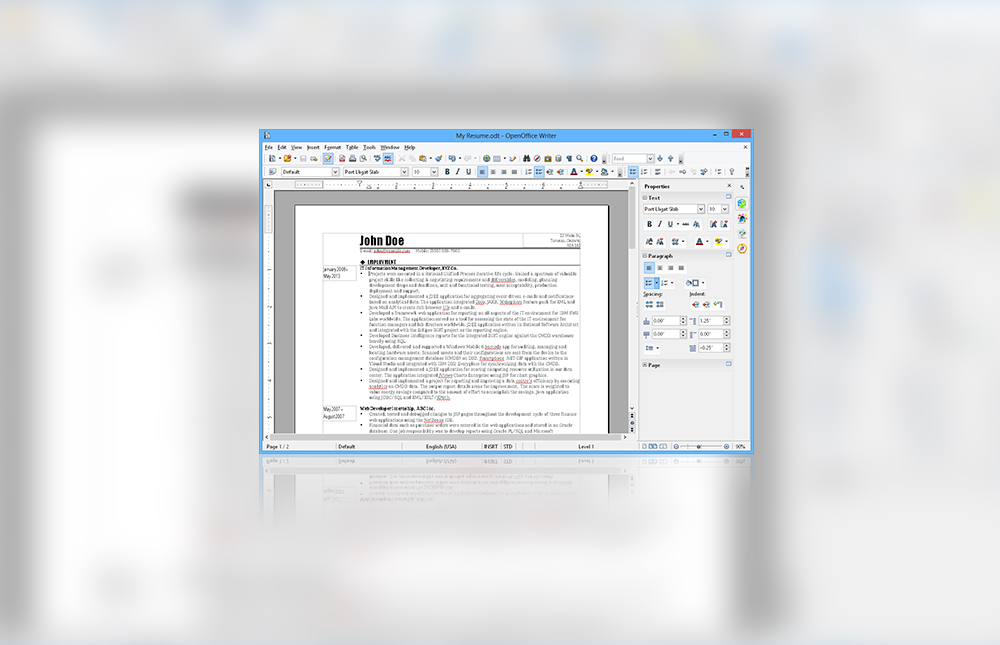
- Docente: Saime Bilgeİş
- Docente: Ceren Çinkılıç
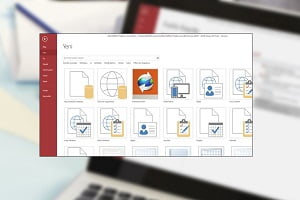
Veri tabanınızı planlamadan önce, bilmeniz gereken iki ana tür bulunur: ilişkisel (Access’te oluşturulan bir veri tabanı gibi) ve ilişkisel olmayan (veriler arasında hiçbir ilişki bulunmayan, son derece basit veri tabanları; basit Excel tabloları gibi). Access’te ilişkisel bir veri tabanı oluşturmak için, verilerin düzenlenmesi amacıyla kullanılan Varlık İlişki (ER) modelini bilmeniz gerekir. Bunun yanı sıra, veri tabanı tutarlılığını korumak için, bilgi tutarlılığına zorla özelliği son derece kullanışlıdır.
Temel Access nesneleri tablolardır. Bu tablolar, veri düzenlemesi ve gerçek verilerin saklanması için kullanılır. Gerekli alanları hazırlamak için (sütunlar bilgi parçalarını temsil eder) tabloları Tasarım Görünümü modunda düzenleriz. Her kaydı benzersiz bir şekilde temsil eden değerleri saklamak için bir alan, yani birincil anahtar kullanabilirsiniz. Birincil anahtar, eşit anlam taşıyan iki alanı bağlamak için tablolar arasında ilişki kurarken çok önemli bir role sahiptir. Bu sayede herhangi bir tablodan kayıt belirlerken hata yapma ihtimali ortadan kaldırılır.
Access özellikleri kullanılarak büyük orandaki veriler kolayca düzenlenebilir, aranabilir ve değiştirilebilir.
Tabloların yanı sıra önemli olan nesneler sorgular, formlar ve raporlardır. Sorgular, belirleyebileceğiniz bazı ölçütlerle, yalnızca sonuç olarak karşınıza çıkmasını istediğiniz verileri getirir; örneğin, tablodan sadece 21 yaşından büyük olanları ayıklamak istediğinizde sorgu yalnızca bu ölçüte göre sonuçları karşınıza getirir. Raporlar da buna benzerdir; ama asıl olarak sunum ve çoğunlukla baskı için kullanılacak tabloları ve tablo bölümlerini düzenlemek için oluşturulur. Bunun yanı sıra veri tabanı yönetimi için kullanıcı dostu bir ara yüz oluşturmak istediğinizde, Form Tasarımı veya Access sihirbazını kullanarak kolayca form oluşturabilirsiniz. Son kullanıcılar için veya sadece veri tabanı performansını geliştirmek için dahi oldukça kullanışlıdır.
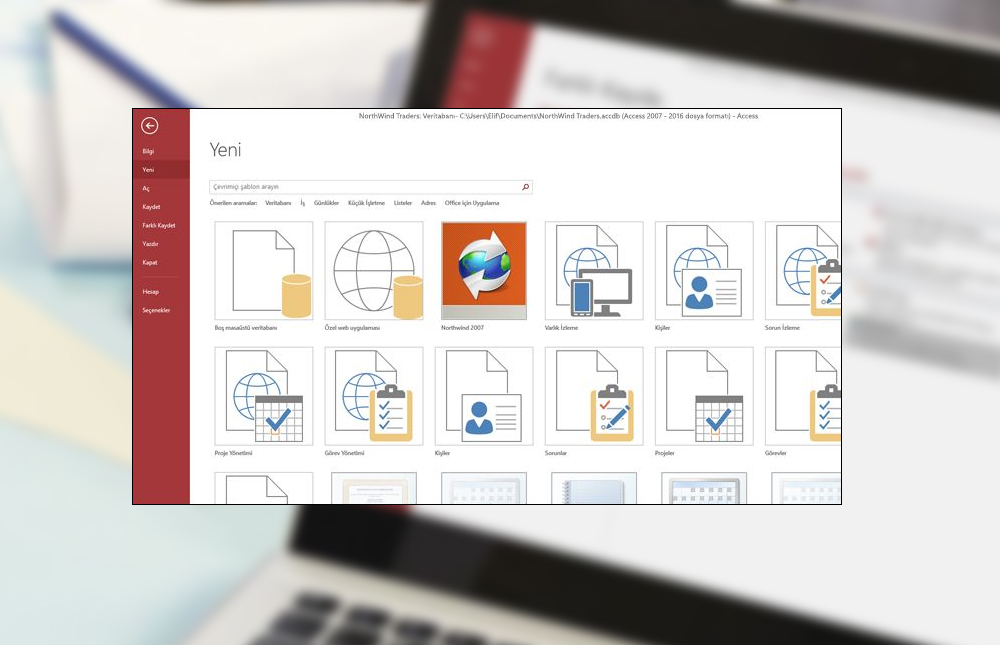
- Docente: Armağan Bilgeiş
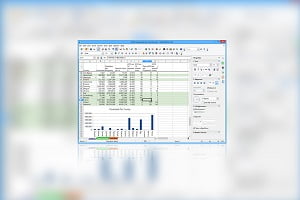
İşletmeler içerisinde genellikle, elektronik hesap tablosu uygulamalarına yönelik bir ihtiyaç vardır; ancak nereden başlanacağı pek bilinmez. Microsoft Excel bu alanda en çok bilinen uygulama olsa da, ücretsiz bir alternatifi mevcut: OpenOffice Calc. Bu program, Excel kadar etkili ve neredeyse aynı özelliklere sahip bir programdır. Bu programın ilk olarak farklı hesaplamalar için kullanıldığı düşünülür. Ancak bunun yanı sıra, bir elektronik hesap tablosu yazılımı farklı pek çok amaç için kullanılabilir. Bu yazılımla program oluşturma, hesaplama, satış takibi, teklif ve fatura oluşturma işlemleri yapılabilir ve müşteri bilgileri, ürün fiyat listesi veya stok gibi pek çok liste oluşturulabilir. Uygulamaya ve uygulama içindeki yararlı işlevlere alıştıktan sonra, bu araç ile yapacak daha fazla işiniz olduğunu fark edeceksiniz. Bu derste Calc programını ve arayüzünü tanıyacak, çalışma kitapları ve sayfaları arasındaki farkı ayırt edebilecek ve verileri nasıl ekleyip düzenleyeceğinizi ve biçimlendireceğinizi öğreneceksiniz. Temel hesaplamaları nasıl yapacağınızı öğrenecek ve Calc üzerindeki formülleri ve temel işlevleri göreceksiniz.
Calc’da her belgenin kendi penceresi bulunur ve bu pencerede tek seferde yalnızca bir belge görüntülenir. Programın temel bölümleri çalışma kitapları, sayfalar, hücreler, sütun ve satırlardır. Doğru hücreyi, sütunu veya satırı seçmek her zaman çok önemlidir. Ancak doğru alanı seçtiğiniz zaman, program hangi eylemi hangi alanda yapacağını bilecektir.
Girilen veriyi onaylamanın pek çok yolu vardır; Enter tuşu, Tab tuşu veya formül çubuğunun yanındaki onay işareti. Program veri türünü; örneğin, metin, tarih, sayı, para birimi, vb. gibi, otomatik olarak belirleyecektir. Veri değerlerinin formül çubuğunda bulunduğunu; hücrede gösterilen verilerin değişebileceğini unutmamak gerekir. Hücrelerdeki verileri düzenlemek için farklı yöntemler bulunur.
Calc programı üzerindeki tabloların görünümünü değiştirmek için; yazı tipi renkleri, boyutu, arka plan rengi, hizalama, yazı tipi stili ve farklı kenarlıklar gibi pek çok biçimlendirme olanağı bulunur. Calc aynı zamanda, hücreleri birleştirme ve metni kaydırma gibi kullanışlı araçlar sunar.
Calc programında hesaplama tanımlamak için formül kullanmanız gerekir. Formül içinde sayısal verileri, hücre adreslerini, matematiksel işlevleri ve parantez kullanabilirsiniz. Bazen doğru formülü nasıl oluşturacağınız hakkında kafa yormak yorucu olabilir. İşte bu noktada Calc pek çok işlev sunmaktadır. Problem çözmeye yardımcı olan, önceden tanımlanmış formüller bulunur. En çok kullanılanlar topla, ortalama, bugün ve yuvarlama işlevleridir.
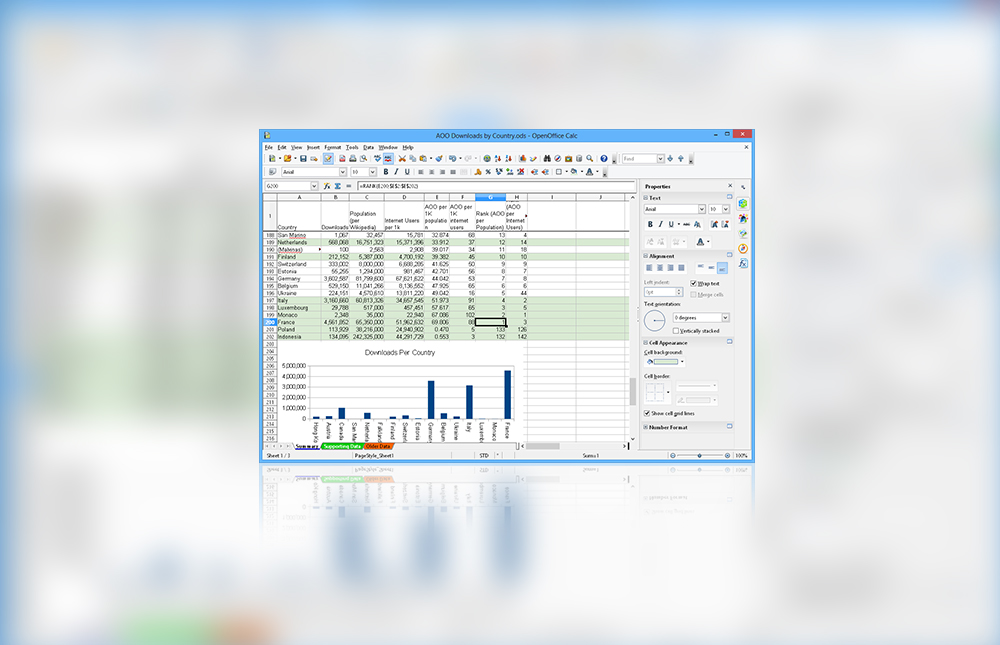
- Docente: Armağan Bilgeiş
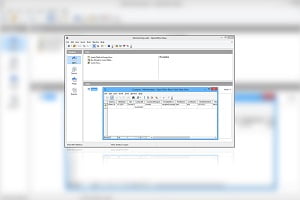
Veri tabanları hayatımızı kolaylaştırmaktadır; örneğin şirket iletişim bilgilerini saklamak gibi çeşitli amaçlarla kullanılabilir. Veri tabanları yalnızca veri saklamaz; aynı zamanda pek çok veri üzerinde çalışırken kolaylık sağlamak açısından verileri düzenler. Belirli bir veriyi aramamız gerektiğinde, ne aradığımızı tam olarak bilmesek bile, veri tabanları sayesinde aradığımızı bulmak işimizi kolaylaştırır. Örneğin; yeni iş ortağımız için veri tabanı üzerinde arama yaptığımızda, sadece adresini bilmemiz yeterli olacaktır. Böylelikle adres bilgisi gibi herhangi bir ayrıntı sayesinde aradığımız diğer bilgilere ulaşım kolaylaşmış olacaktır.
Ayrıca, OpenOffice Base’deki veri tabanlarının son kullanıcılar için bir ara yüz bulunmaktadır, böylece kullanıcılar, OpenOffice Base kullanmayı bilmeleri gerekmemektedir. OpenOffice Base’le oluşturulmuş ara yüz son kullanıcının kullanmayı bilmek için eğitim almasına gerek kalmayacak şekilde kolay anlaşılır biçimde tasarlanmıştır. Böylece OpenOffice Base kullanarak kolaylıkla veri tabanı oluşturabilirsiniz ve iş arkadaşlarınız hiçbir sorun yaşamadan bu veri tabanını kullanabilirler.
Bunun yanı sıra, verileri ön tanımlı bir şekilde sunan formlar, raporlar ve nesneler bulunmaktadır. Verileri bu şekilde yapılandırdığımızda verilerimizi formlara dönüştürebilir ve sonunda da çeşitli raporlandırmalarla veri bütünlüğünü inceleyebiliriz. Örneğin; satış departmanı için bir OpenOffice Base veri tabanı yapılandırdığımızda kullanıcılar için oluşturduğumuz veri tabanlarına işlenecek çeşitli formlar düzenleyebilir ve bu formları istediğimiz dönemlerde rapor haline getirebilmekteyiz. Bir kişinin sizden bir veriyi kontrol etmek istediği zaman her defasında o veriyi bulmanız ve bütün hesaplamaları tekrar yapmanız gerektiğini düşünün. OpenOffice Base raporları olmadan bu işlem bir kâbusa dönüşürdü. Ayrıca oluşturduğumuz bu raporlar tek seferde oluşturulabilmekte ve ne zaman ihtiyaç duyulursa kullanılabilmektedir.
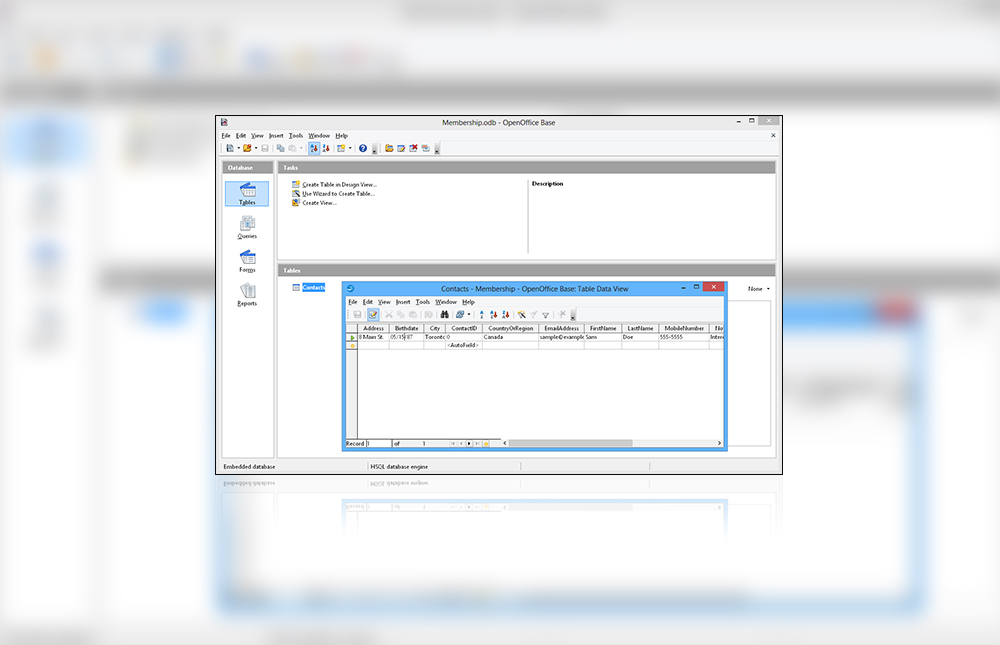
- Docente: Armağan Bilgeiş

Microsoft Office Excel’in Özet (Pivot) Tablolar işlevlerini kullanarak büyük miktardaki karmaşık
verileri kolayca düzenleyebilir, anlamlı bir şekilde özetleyebilir ve grafikler (PivotChart)
kullanarak görselleştirebiliriz. Özet (Pivot) Tablolar ile etkileşimli raporlar da oluşturabilir, bu
raporlara şablonlar uygulayabilir ve çeşitli şekillerde biçimlendirebiliriz.
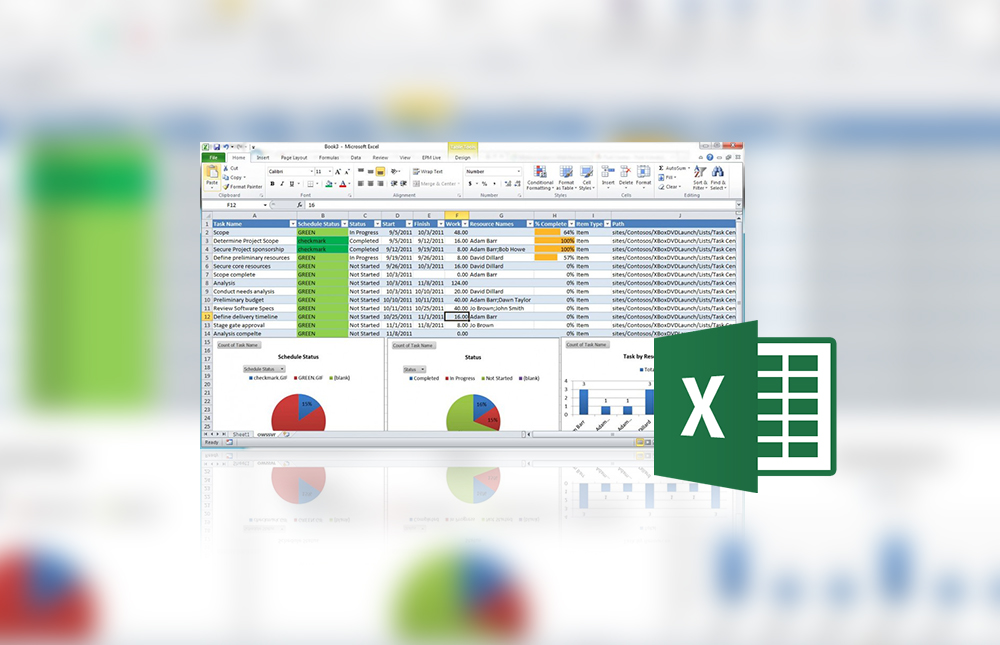
- Docente: Armağan Bilgeiş

